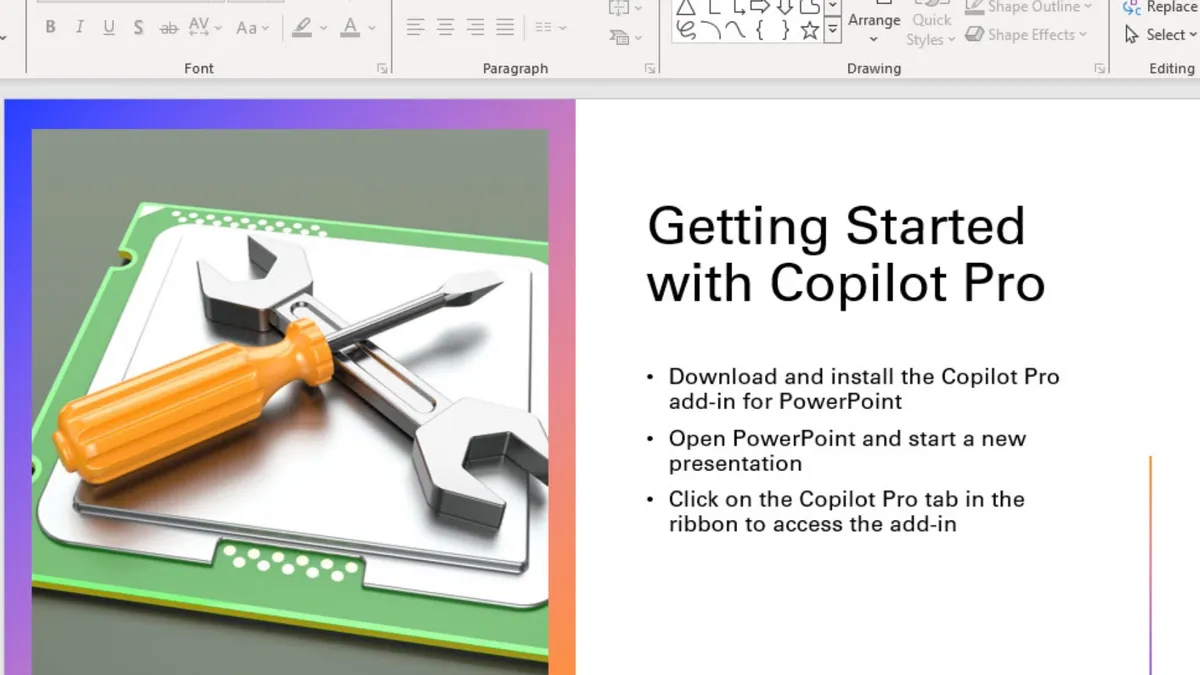💥 Función NameDrop en iOS 17 ¿Útil o Peligrosa? 💥
Descubre todo lo que necesitas saber sobre cómo desactivar la función de intercambio de contactos de Apple.
“`html
Cómo desactivar NameDrop.
📱iOS 17 ha sido un tema candente entre los usuarios de Apple desde su lanzamiento en septiembre pasado. Mientras algunas nuevas características han recibido mucho elogio 👏 por ser súper útiles o divertidas de usar, otras no han generado el mismo nivel de entusiasmo. Una característica en particular que ha dividido a los usuarios de iPhone es NameDrop.
🤔 Entonces, ¿qué pasa con NameDrop? Bueno, te permite simplemente levantar tu teléfono para compartir tu información de contacto con otros. A algunas personas les encanta la conveniencia que ofrece, mientras que a otros les preocupa compartir accidentalmente su información de contacto o incluso que les roben esa información. Profundicemos en esta característica y abordemos algunas de las preguntas candentes que puedas tener. 🕵️♂️
🚨 ¿Es peligroso NameDrop?
¡No hay necesidad de entrar en pánico! NameDrop en sí no es inherentemente peligroso. Apple brinda a los usuarios la capacidad de seleccionar qué información se comparte al usar NameDrop para compartir tu contacto con otra persona. Tienes dos opciones cuando se te presenta el aviso de NameDrop:
1️⃣ Recibir Solamente: Significa que solo recibirás la información de contacto de la otra persona. 2️⃣ Compartir: Lo que te permite enviar tu propia información de contacto mientras recibes la información de contacto de la otra persona.
- Cómo solucionar problemas de Wi-Fi como un pro 💻📡
- Cómo personalizar tu iPhone con fondos de pantalla personalizados e...
- ASUS Zenfone 11 Ultra ¿Es realmente Ultra?
💡 Además, si accidentalmente haces un NameDrop con alguien que no era tu intención, ¡no te preocupes! Puedes ser súper selectivo acerca de qué información eliges compartir, o simplemente optar por recibir solamente.
⚠️ ¿Preocupado por compartir tu información en lugares públicos? Tony Anscombe, evangelista principal de seguridad en la compañía de ciberseguridad ESET, tiene una ingeniosa solución de baja tecnología. Esconde un iPhone bajo un cuaderno o revista, y coloca el segundo iPhone encima del dispositivo oculto para compartir discretamente los datos de contacto. Alternativamente, puedes desactivar la configuración en los ajustes de AirDrop si prefieres no ser molestado.
🔒 ¿Cómo desactivo NameDrop?
¡Desactivar NameDrop es fácil como un pastel! Sin embargo, ten en cuenta que NameDrop viene automáticamente habilitado al descargar iOS 17 o al comprar un iPhone 15. Entonces, si no deseas tenerlo activo en tu teléfono, esto es lo que necesitas hacer:
1️⃣ Abre la aplicación Configuración. 2️⃣ Toca en General. 3️⃣ Navega hasta la pestaña AirDrop. 4️⃣ Una vez en la configuración de AirDrop, simplemente desliza la opción Acerca de Dispositivos para desactivarla. ¡Voilà! ¡Has desactivado NameDrop!
📢 Corre la voz y comparte esta valiosa información con tus compañeros usuarios de iPhone. Asegurémonos que todos entiendan y tomen decisiones informadas sobre el uso de NameDrop.
✨ Para más información, echa un vistazo a estos enlaces útiles:
🔗 Cómo Arreglar las Características más Molestas de iOS 17 🔗 Todo lo que Deberías Hacer Antes de Actualizar a iOS 17
Ahora estás bien equipado para navegar por la función NameDrop con confianza! 🤓💪 Si tienes alguna otra pregunta o inquietud, no dudes en dejar un comentario. ¡Feliz compartir! 📲💼
📚 Referencias: 1. iOS 17 Llega: Una Revisión de Digital Trends 2. Reseña de NVIDIA RTX 4070 Ti Super y 4080 Super 3. Nuevas Características de iPhone: Desde iPhone 11 hasta iPhone 15 4. NameDrop en Apple Watch: Conoce Sobre Esta Función de Compartir Contactos 5. Cómo Será el Paisaje de Financiación de VC de Europa en 2024
“““html
📢 Comparte este artículo con tus amigos en redes sociales y mantengámoslos a todos informados! 📲💬💪
“`